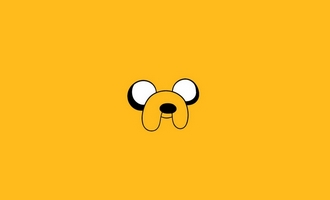抖音上咋录屏
最佳答案:
在抖音上录屏有多种方法,适用于不同设备和场景,以下为你详细介绍:
# 手机端
- 使用抖音自带录屏功能:打开抖音APP,点击下方中间的“ ”按钮,进入拍摄页面,在拍摄页面中,找到右侧的“录屏”按钮并点击,此时会出现一个倒计时3秒的提示框,倒计时结束后,点击屏幕即可开始录制。在录屏过程中,轻触屏幕左侧或右侧的橙色按钮能控制录屏的开始和暂停,长按橙色按钮可结束录屏 。录制完成后,点击屏幕下方的“√”按钮,随后可选择是否添加背景音乐、特效等,接着点击“下一步”,为视频添加标题、描述和标签,选择发布范围和权限设置,最后点击“发布”,视频就成功发布到抖音;若不发布,也可保存到本地。
- 使用手机自带录屏功能:大多数智能手机都内置屏幕录制功能,以苹果手机为例,先打开“设置”,找到“控制中心”,点击“自定控制”,添加“屏幕录制”功能。然后打开抖音APP,找到想要录制的视频开始播放,从屏幕右上角向下滑动(iPhone X及以后机型)或从屏幕底部向上滑动(iPhone X之前机型)打开控制中心,点击“屏幕录制”按钮即可开始录制。录制完成后,再次点击该按钮停止录制,录制的视频会保存在手机相册中。安卓手机操作类似,一般在快捷控制中心找到录屏图标即可开启录屏,部分手机可能需在设置中提前开启录屏功能 。
- 使用第三方录屏软件:如果手机自带的录屏功能无法满足需求,可下载第三方录屏软件,如“录屏大师”“迅捷录屏大师”等。下载安装后打开软件,按照软件内指引设置,如选择录制清晰度、是否录制声音等,然后打开抖音,回到第三方录屏软件点击录制按钮即可开始录制抖音内容,录制完成后在软件指定保存路径找到视频。
# 电脑端
- 使用浏览器扩展或插件:在电脑上浏览抖音网页版时,可使用浏览器扩展或插件进行录屏。在Chrome、Firefox等浏览器的扩展商店中,搜索并安装支持屏幕录制的扩展,如“Nimbus Screenshot”“NiceShot”等。安装完成后,根据插件提示进行设置,如选择录制区域、音频来源等。打开抖音网页版,点击插件中的录制按钮开始录屏,完成后保存视频。
- 使用专业录屏软件:对于需要高质量录屏的专业用户,可考虑使用专业录屏软件,如OBS Studio、Bandicam等。安装并打开软件后,设置录制区域、音频输入、视频质量等参数,然后打开抖音网页版或在模拟器中打开抖音应用,点击软件中的录制按钮开始录屏,录制完成后保存视频 。